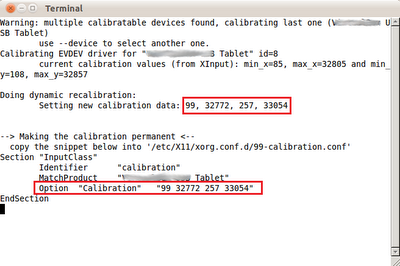 В последней редакции операционной системы Ubuntu используется встроенный драйвер экрана, под названием evdev, который имеет встроенную поддержку планшетов. К сожалению, в предыдущих версиях Ubuntu (которые не были обновлены), поддержка сенсорных экранов не была обеспечена на достаточном уровне. Конечно, даже если сенсорный экран и работал в некоторых случаях, то очень плохо (неправильно) отзывался на касания, что делало непригодным для использования сенсорный режим. Зная, что в новой версии Ubuntu удалось устранить все эти проблемы, решение вопроса в старых версиях стало таким же простым, как установка какой либо утилиты или программы. Следующие действия позволят настроить устаревшую операционную систему для корректной работы с сенсорными экранами.
В последней редакции операционной системы Ubuntu используется встроенный драйвер экрана, под названием evdev, который имеет встроенную поддержку планшетов. К сожалению, в предыдущих версиях Ubuntu (которые не были обновлены), поддержка сенсорных экранов не была обеспечена на достаточном уровне. Конечно, даже если сенсорный экран и работал в некоторых случаях, то очень плохо (неправильно) отзывался на касания, что делало непригодным для использования сенсорный режим. Зная, что в новой версии Ubuntu удалось устранить все эти проблемы, решение вопроса в старых версиях стало таким же простым, как установка какой либо утилиты или программы. Следующие действия позволят настроить устаревшую операционную систему для корректной работы с сенсорными экранами.
Инструкция
1. Зайдите в меню «System». Выберите раздел «Administration», далее нажмите пункт «Update Manager». В новом окне нажмите кнопку «Check» для проверки новых пакетов обновлений. Выберите пункт установки обновлений «Install Updates», что приведет к апгрейду системы Ubuntu.
2. Перегрузите компьютер для того, чтобы все обновления вступили в силу. После загрузки нажмите одновременно три кнопки «Ctrl», «Shift» и «T», что вызовет окно терминала «Terminal».
3. В терминальном режиме введите следующие команды:
sudo apt-get install utouch
sudo apt-get install xinput-calibrator
Далее нажмите «Enter», что приведет к установке скачанных приложений «uTouch» и «xinput calibrator» на операционную систему.
4. Зайдите снова в меню «System», раздел «Administration» и выберите в нем вновь созданный пункт «Calibrate Touchscreen», который запустит выполнение приложения «xinput calibrator».
5. Следуйте подсказкам мастера калибровки экрана. После этого введите в окне терминала команду запуска редактора «sudo gedit» и запустите ее на выполнение, нажав на кнопку «Enter»
6. Скопируйте значения, которые выдало приложение «xinput calibrator» в строке «Setting New Calibration Data». Далее они понадобятся в редакторе «gedit».
7. Вернитесь в терминальное окно. Введите следующую команду, которая откроет файл конфигурации «10-evdev.conf» в текстовом редакторе:
sudo gedit /usr/share/x11/xorg.conf.d/10-evdev.conf
Нажмите «Enter».
8. Продолжаем работу в текстовом редакторе. Для входа в режим поиска, нажмите комбинацию клавиш «Ctr» и «F», потом введите слово «calibration» в строке поиска. Нажмите кнопку «Search» для поиска системной строки «Option ‘Calibration’».
9. В найденной строке введите полученные ранее значения калибровки экрана между кавычками. Удалите все запятые во вставленном тексте.
Конечный результат должен выглядеть так:
«Section «InputClass»
Identifier «evdev touchscreen catchall»
MatchIsTouchscreen «on»
MatchDevicePath «/dev/input/event*»
Driver «evdev»
Option «Calibration» «99 32772 257 33054»
EndSection»
Таким образом, мы вносим необходимые изменения в конфигурационный файл.
10. Далее нажмите кнопку сохранения файла «Save» и перегрузите систему.
После всех выполненных действий ваша устаревшая операционная система будет отлично поддерживать работу с планшетом и другими устройствами с сенсорными экранами.
